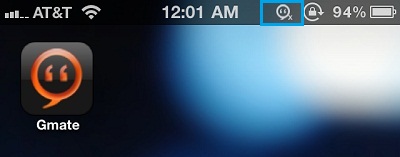Skyroam Gmate(同時デュアルSIM装置)の使用報告、その1:iPhone編
■Skyroam Gmateアプリの初期設定 - Bluetoothのペアリング
iPhoneとSkyroam GMateはBluetoothで接続されるので、初めてGmateを起動する時には、Bluetoothのペアリングを行わなければなりません。
GMate装置の電源を入れて、iデバイス(iPhone/iPod Touch/iPad)の近くに置きます。
Gmateアプリを起動します。
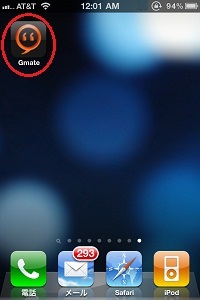
プッシュ通知警告のポップアップに、「OK」をタップします。
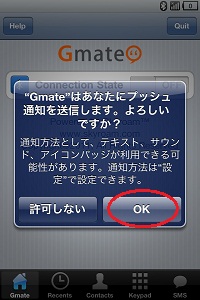
iデバイスとGMateを接続開始するため、「Connection State」を「ON」にタップします。
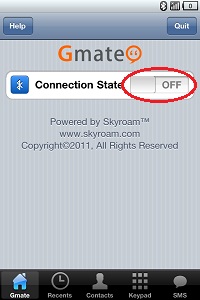
画面が変わり、しばらくすると・・・
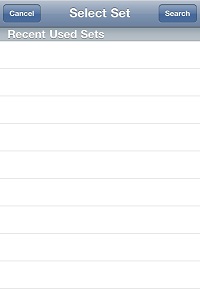
iデバイスがGMateを検知します。検地されたGMateをタップします。
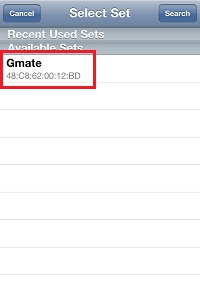
「Connection State」の画面に戻り、
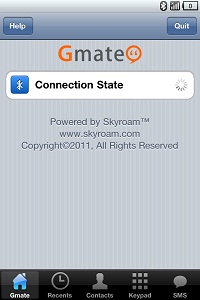
BluetoothペアリングのPINの入力が求められます。デフォルトPINは「1234」です。「1234」と入力して、「OK」ボタンをタップします。
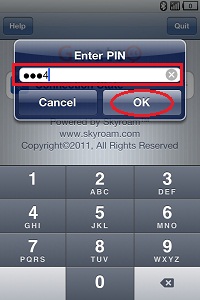
iデバイスとGMateととのBluetoothペアリングが完了し、再度、「Connection State」の画面に戻り、現在の接続状態(「ON」)が表示されます。
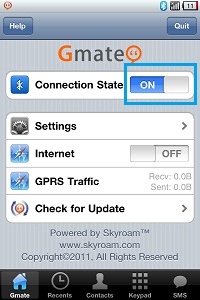
これで、iデバイスとSkyroam GMateとのBluetooth接続が成功しました。
インストール後、Skyroam Gmateデバイスが電源オンで、Bluetoothで繋がっている場合は、iデバイスのステータスバー右側にGMateのアイコンが現れます。
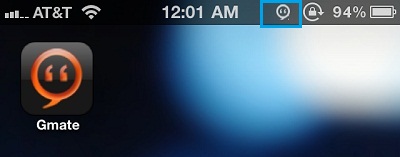
Skyroam Gmateデバイスが電源オフの場合や、GMateとBluetoothで通信できない場合は、このステータスバーのGMateアイコンの右下に「x」が現れます。